CapCut是一款免费的视频编辑软件,由字节跳动旗下的Viamaker出品。该软件具有简单易用的特点,适合初学者和非专业人士使用。CapCut提供了丰富的视频编辑功能,包括剪辑、调色、添加音乐、字幕、特效等。同时,CapCut还支持多种分辨率和视频比例,用户可以根据自己的需要自由选择。此外,CapCut还有丰富的素材库,可以免费使用各种音乐、字体、贴纸等,方便用户制作出精美的视频作品。
capcut剪辑制作卡点视频教程
1、首先我们进入到APP之中,在主界面点击【新建项目】按钮,然后从手机本地导入想要制作的视频素材。
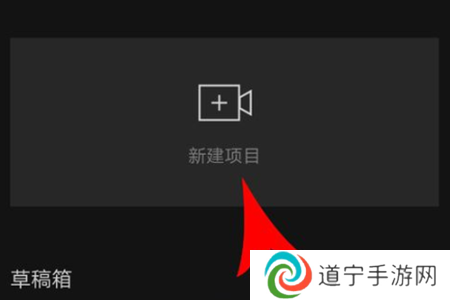
2、导入完成之后即可进入到【视频编辑】界面,在该界面我们就可以在底端点击选择【音频】功能,在下方列表中点击【音乐】按钮,找到自己感兴趣的在线卡点歌曲。
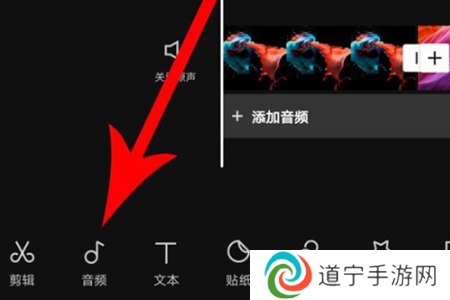
3、进入到卡点曲库之中进行卡点歌曲的下载,接着点击选择右侧的【使用】按钮,将其应用到当前素材之上。
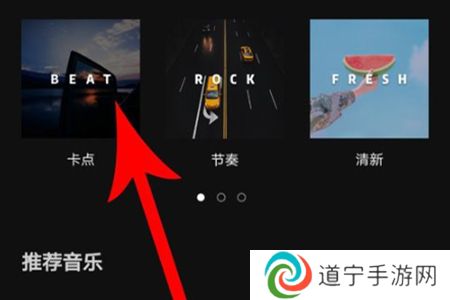
4、这时候我们就可以点击刚刚添加的音频列,点击之后即可获得一个菜单,在菜单中找到【卡点】功能。
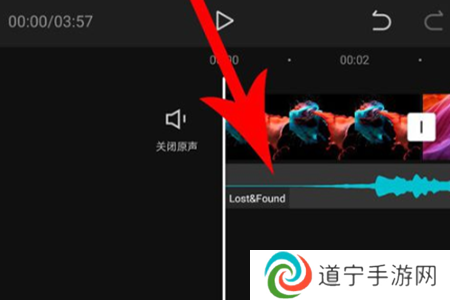
5、打开【卡点】功能之后,我们就可以点击左侧的【自动卡点】按钮,这样就能将每次卡点的节奏用黄点标注出来。
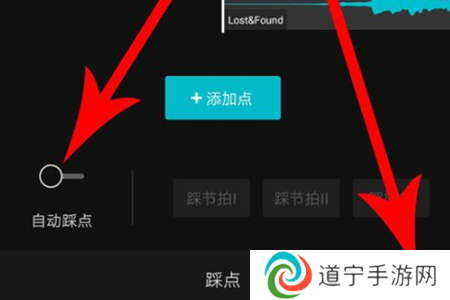
6、最后我们只需要将素材的内容进行拖动剪辑,让它符合黄点的节奏,这样就基本之中完成了,非常方便快捷。
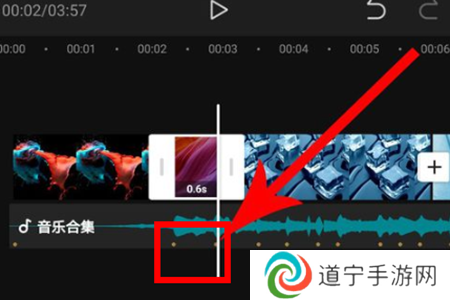
怎么设置中文?
1、用户在本站下载安装好软件之后,进入到主页面后选择右上角的设置按钮。
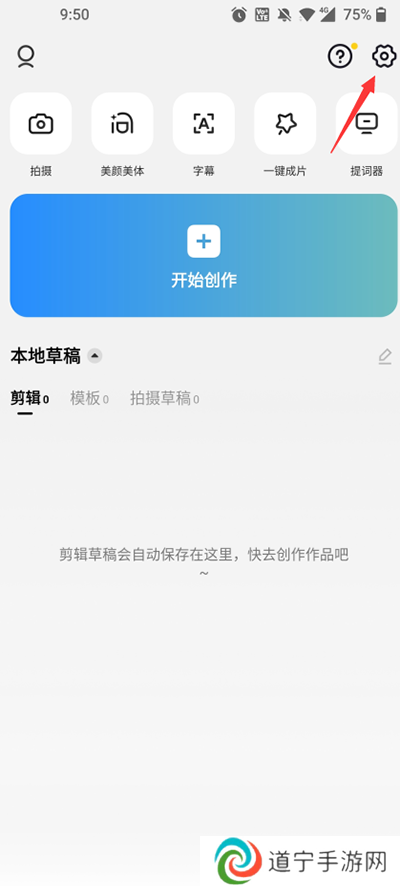
2、接下来最上面“app language”点击进去。
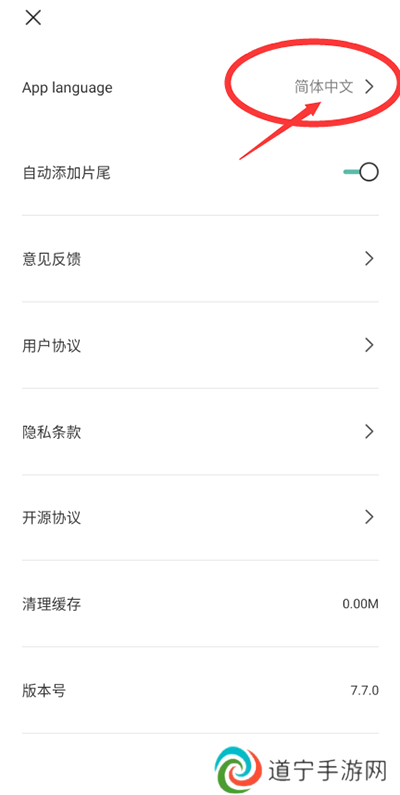
3、最终在语言里面找到中文选择确认即可设置成功。
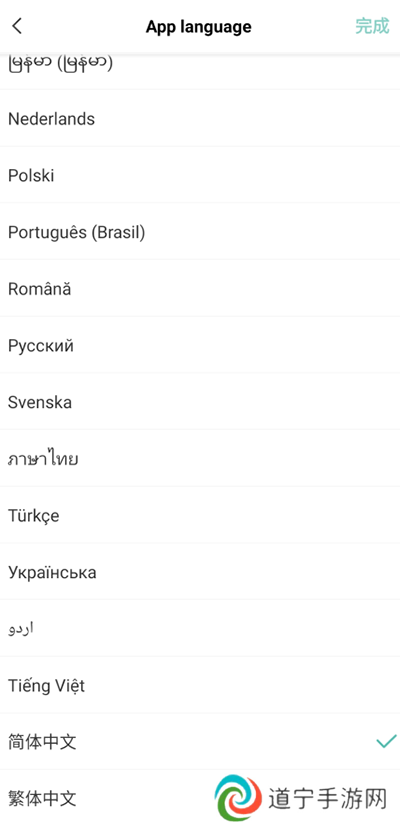
怎么添加字幕
1、打开安装好的应用,点击开始创作。
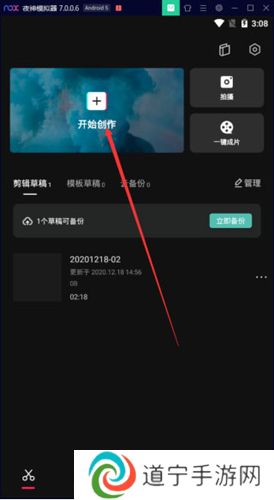
2、在自己的视频中导出,需要进行添加中英文字幕的视频。
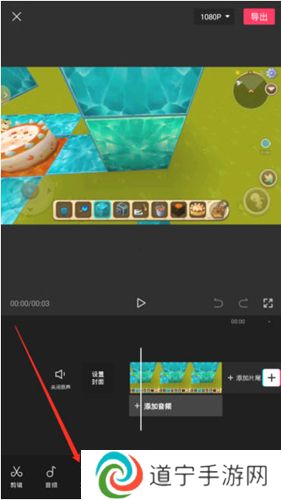
3、在视频的下方找到【文字】功能并点击。

4、然后在下方点击【新建文本】。
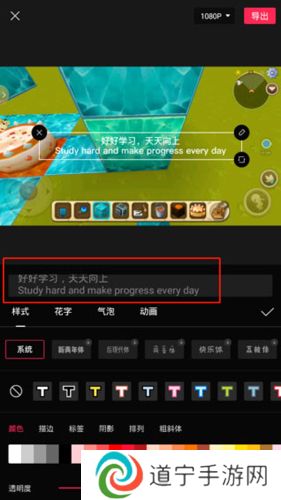
5、这个时候就来到的文字的编辑页面,这时候就可以在这里变页面的文字内容,同时编辑中文字幕内容完成后,在点击回车,编辑英文字幕内容。
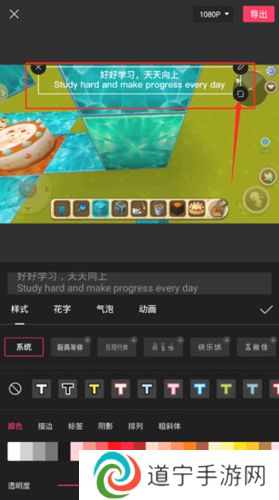
6、编辑完成后,我们可以在视频中找到文字编辑框,在这里我们按住编辑框来进行拖动,让视频中的字幕能够放到我们们需要的位置,同时在编辑框右下角的【正方形】图标,可以对文字的缩放大小来进行调整。
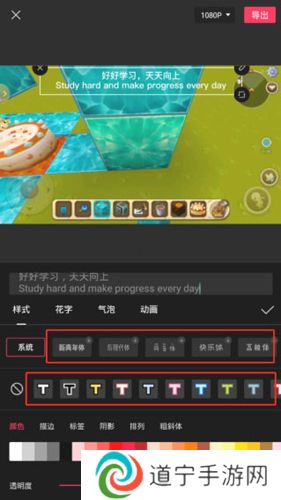
7、编辑好字幕内容后,在编辑页面中,可以对字体来进行设置,点击你喜欢的字体就能够对下载,完成后后就能够快速的应用到视频中,凯能设置字体的颜色等。
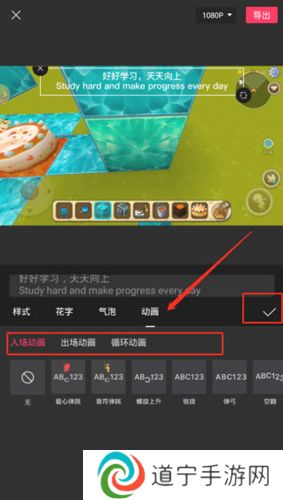
8、这文字的编辑页中,点击【动画】功能,这里就能够选择字幕的出场和入场的效果,选择你喜欢的一款,设置完成后,就可以点击,右侧中间的【√】。
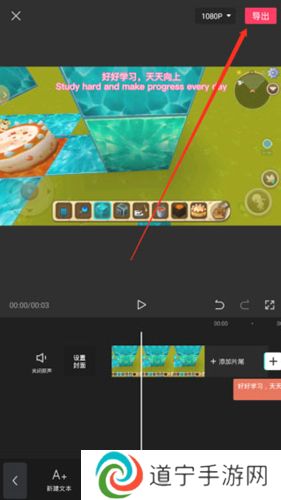
9、这样我们的中英文字幕就添加好了,在点击右上角的【导出】,就能够保存该视频了。
和剪映区别
它们的主要区别在于功能和使用体验方面。
CapCut
1、提供了许多高级功能,如视频转场、视频特效、音频混音等,这些功能可以帮助用户制作更具创意性和专业性的视频。
2、操作界面相对较为复杂,需要一定的学习成本,但同时也更为自由灵活,用户可以根据自己的需求进行自定义设置。
3、目前只支持安卓和iOS系统。
剪映
1、注重于用户的操作简单和视频剪辑效果的快速实现。
2、提供了更为简洁明了的操作界面和预设模板,使得用户可以在快速操作中完成视频的剪辑。
3、除了支持安卓和iOS系统,还提供了Windows和macOS的桌面版本,更方便用户在不同平台上进行视频编辑。
综上所述,CapCut和剪映在功能和使用体验方面有所不同,用户可以根据自己的需求和操作习惯来选择适合自己的视频编辑软件。
v14.2.0:
1、新增多款自带真实场景的实景数字人形象,具有更强的真实感
2、模板编辑页上线更多模板,支持一键切换模板,快速生成不同成片
3、修复了一些已知的体验问题,让剪辑更顺畅
v12.3.0版本
1、引入并升级了一些功能,以帮助您制作更精彩的视频
2、性能和用户体验优化
更新时间:2024/07/16
1、基本视频编辑
修剪和收紧剪辑和分割或合并视频。
将视频速度从0.1x调整到100x,并将速度曲线应用于片段。
动画视频剪辑与令人难以置信的放大/缩小效果。
使用反向/倒带功能为社交媒体制作有趣的视频剪辑。
使用冻结功能突出显示剪辑和视频博客的最佳时刻。
在剪辑之间的剪切点上使用令人敬畏的效果来探索过渡选项。
2、高级视频编辑
关键帧视频动画可用于所有设置。
使用光流特性和速度曲线工具编辑视频以创建平滑的慢动作。
使用色度键从视频中删除特定的颜色。
应用画中画(PIP)功能可在剪辑上方添加视频和照片图层并轻松拼接它们。
稳定功能使视频画面保持稳定。










